Thẻ Traffic Simulator:
Tại thẻ làm việc Traffic Simulator, người dùng sẽ có 1 số lượng các sự lựa chọn nhất định để kiểm tra các kết nối, và các chính sách áp dụng xem có phù hợp với các quy luật có sẵn trên hệ thống TMG firewall hay không. Chức năng này rất có ích trong việc chuẩn đoán, xác định các vấn đề với firewall, hoặc tìm ra các những quy tắc, quy luật nào tạo ra các kết nối không cho phép người dùng vượt qua hệ thống firewall, hoặc các vấn đề khác.
- Web access: chọn mục này nếu muốn thu thập tất cả các vấn đề với việc truy cập web.
- Non-Web access: chọn mục này nếu cần thu thập tất cả các hiện tượng, vấn đề với các kết nối không thuộc chuẩn HTTP/HTTPS.
- Web publishing: tương tự như trên, chọn mục này nếu bạn muốn cập nhật các vấn đề với các quy tắc của trang web public.
- Server publishing: hình thúc áp dụng tương tự như của Web Publishing.
Phụ thuộc vào từng tình huống, mục lựa chọn Source Parameters sẽ thay đổi. Trong ví dụ này, chúng ta sẽ chọn mục Web access. Sau đó với lựa chọn Source Parameters, chúng ta sẽ điền địa chị nguồn IP của host trong mạng internal, bên cạnh đó, ta bỏ giá trị thiết lập của Port là *, điều chỉnh các thông số kiểm tra để luồng dữ liệu traffic sẽ được gửi đi từ bất cứ tài khoản người dùng nào.
Trong phần Destination Parameters, chúng ta điền giá trị đường dẫn URL cần kiểm tra (ở đây chọn http://www.microsoft.com/), Server là hệ thống TMG firewall mà chúng ta đang thao tác, đồng thời đánh dấu vào ô Apply diagnostic logging to simulated traffic:
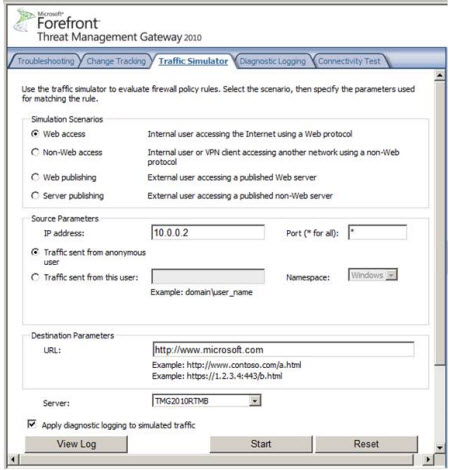
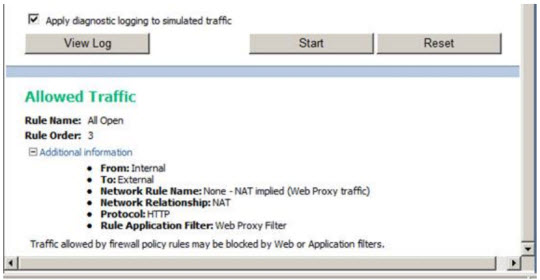
Khi người dùng nhấn vào nút View Log, sẽ được chuyển tới thẻ Diagnostic Logging, đồng thời liệt kê chi tiết của các thành phần chuẩn đoán cho kết nối đang được kiểm tra:
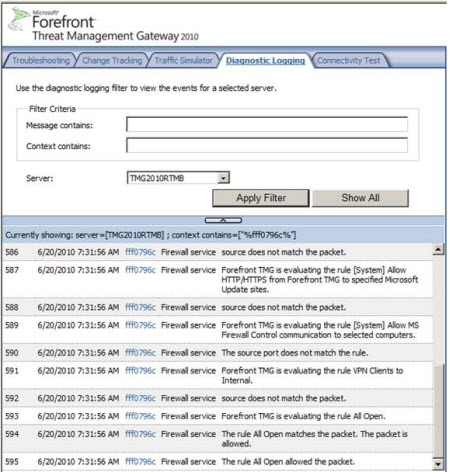
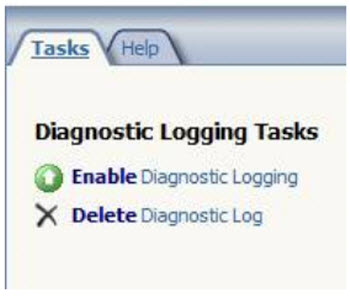
Thẻ làm việc cuối cùng cần kiểm tra là ở đây là Connectivity Test. Tại đây, các bạn có thể thực hiện các kết nối kiểm tra bên trong bảng điều khiển TMG firewall mà không phải thực hiện bên ngoài bảng điều khiển và mở dòng lệnh. Các lựa chọn ở đây bao gồm:
- Destination URL: đây là giá trị đường dẫn URL cần kiểm tra, ngoài ra bạn cũng có thể sử dụng FQDN hoặc địa chỉ IP
- Do not run pathping: đây là lựa chọn mặc định, chức năng này chỉ kiểm tra các kết nối HTTP
- Run basic pathping (for fast results): chọn mục này để chạy 1 cuộc kiểm tra pathping ngắn
- Run extended pathping to detect path loss (recommend for advanced troubleshooting): lựa chọn mục này nếu bạn muốn kiểm tra các gói dữ liệu bị thất lạc tại những thiết bị router giữa 2 điểm đầu và cuối.
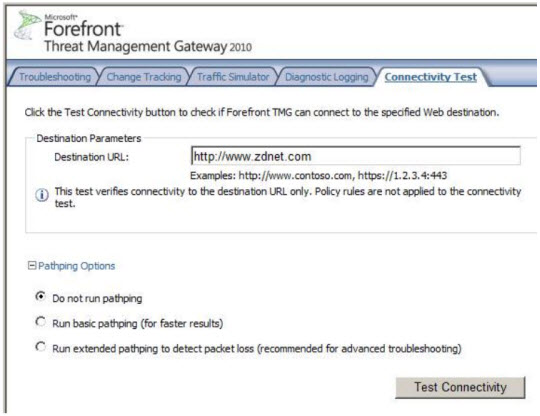
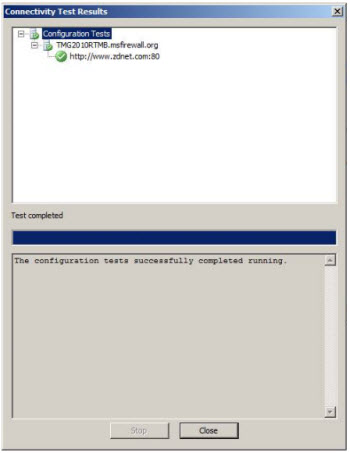
Troubleshooting là 1 trong những phần quan trọng nhất trong quá trình quản lý, giám sát bất kỳ hệ thống mạng nào, và TMG với những công cụ đi kèm để khiến khâu bảo mật, an ninh trở nên đơn giản hơn rất nhiều với người quản lý. Trong bài viết trên, chúng ta đã cùng điểm qua 1 vài chức năng và lựa chọn mới trong mục Troubleshooting của TMG firewall. Bên cạnh đó, còn vài chức năng cũng đã được cập nhật để tương thích với ứng dụng ISA Server 2006, một số tính năng mới như công cụ kiểm tra kết nối, mô phỏng các quá trình kiểm tra, bảo mật dữ liệu giữa các điểm trong hệ thống mạng.

0 comments:
Post a Comment